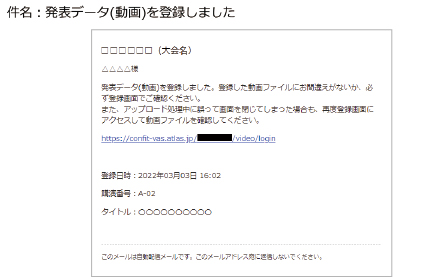発表データ提出・登録
発表データの提出について
発表形式(現地発表、デジタル発表)に関わらず、事前に音声付き発表データ(動画形式)のご提出を
お願いいたします。
※今後、新型コロナウイルスの感染拡大状況により、勤務施設による出張禁止令等、状況が急変する可能性があることから、皆様に事前の音声付発表データ(動画形式)のご提出をお願いしております。
何卒、ご協力のほどよろしくお願いいたします。
何卒、ご協力のほどよろしくお願いいたします。
※現地発表で当日ご来場いただけない場合は、今回ご提出いただきました音声付発表データを使用させていただきます。
発表データ提出期間
2022年8月1日(月)12:00 ~ 8月22日(月)17:00まで
- ※登録期間中は、何度でも修正登録が可能です。登録期間を過ぎると、登録・修正は出来ません。
- ※講演番号、および 採択通知を受領いただいたメールアドレスでログインしてください。
- ※締切り当日はアクセスが集中し、登録に時間を要する可能性が考えられますので、余裕を持って登録を
行ってください。特に容量が大きいデータをアップロードされる場合は出来るだけ早めの登録を
お願いいたします。 - ※データ作成については、「発表データの作成について」をご参照ください。
- ※事前登録でアップロード可能なファイルは「動画形式(mp4を推奨します)」のみです。
PowerPointファイルはアップロードできませんのでご注意ください。
発表方法
・現地発表
当日、PowerPointデータ(.pptx形式)をご準備のうえ、会場内PC受付にてデータ受付、および試写を
お願いいたします。
・デジタル発表当日、PowerPointデータ(.pptx形式)をご準備のうえ、会場内PC受付にてデータ受付、および試写を
お願いいたします。
※事前にご提出いただく音声付発表データ(動画形式)は、バックアップとして準備させていただきます。
※当日会場にて収録した動画をオンデマンド配信用に編集し、配信させていただきます。
事前にご提出いただいた音声付発表データ(動画形式)を展示会場内の会場PCで公開させていただき、
後日、オンデマンド配信させていただきます。
発表時間
※時間厳守にご協力をお願いいたします。
|
【事前動画登録:必須】 シンポジウム、ワークショップ、特別企画 |
※別途ご案内しております
発表時間でお願いいたします。 |
|---|---|
|
【事前動画登録:任意】 理事長講演、会長講演、特別講演、教育講演、JESGO、 セミライブサージェリー、子宮鏡ハンズオンセミナー(講習会) |
|
|
【事前動画登録:必須】 現地発表(OPセッション) |
発表 6分、質疑応答 2分 |
|
【事前動画登録:必須】 デジタル発表(DPセッション) |
発表 6分 |
音声付き発表データ(動画形式)作成要項
以下の作成要項を参照のうえ、動画形式ファイルの作成をお願いいたします。
現地発表で使用するPowerPointファイルは音声付き、音声なしのどちらの形式でも構いません。
- ≪スライドサイズ≫
- ワイド画面(16:9)、標準(4:3)のどちらでも対応可能ですが、ワイド画面(16:9)を推奨いたします。
- ≪発表データファイル名≫
-
ファイル名は、「演題番号」 と 「発表者氏名」を記載してください。
例)OP1-1_横浜太郎
- ≪フォント≫
-
OS標準フォントをご使用ください。【日本語】【英語】
MSゴシック、MSPゴシック、MS明朝、MSP明朝、メイリオ、游ゴシック、游明朝
Times New Roman, Arial, Arial Black, Arial Narrow, Century, Century Gothic, Courier, Courier New, Georgia
※MacのOsakaフォントは文字ずれ・文字化けする場合がありますので注意してください。
- ≪PowerPointデータへ動画、音声ファイルを挿入いただけます。≫
-
動画形式: mp4(推奨)/ wmv / mov / avi / mpg / mpeg
※スライドショーの録音機能やリハーサルのナレーション機能から音声を入力したPowerPointデータも現地発表ではPCセンターにて登録可能です。動画は必ずPowerPointファイルに直接埋め込んでください(動画のリンクを埋め込んで再生する形には対応できません)。登録できるファイルは1つのみです。
音声埋め込み方法
- ※PowerPointのスライド枚数に制限はございません。
- ※登録できる容量は、2GB以内です。
- ※「非表示スライド」に設定されているスライドをご使用にならない場合は削除してください。
- ※PowerPointファイルにパスワードをかけて保存しないでください。
発表データの登録について
登録方法
STEP1. 発表データ登録(動画)
- ・ご自身の「講演番号」 「氏名」 「講演タイトル」が表示されますので、ご確認してください。
- ・「ファイルを選択」箇所にファイルをドロップ または 「ファイルを選択」 をクリックし、ご自身のPCからファイルを選択してください。
- ・「注意事項」をご確認のうえ、講演動画のアップロードへお進みください。
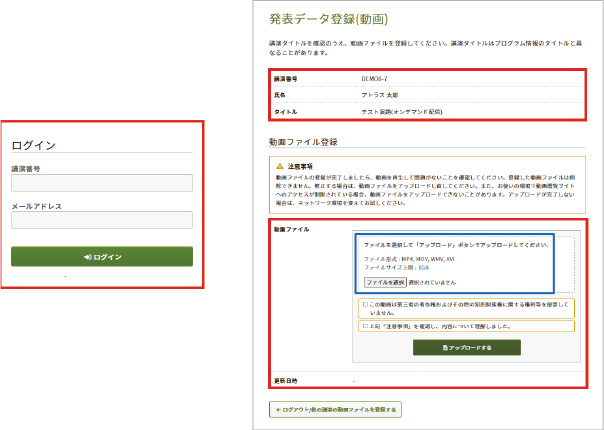
STEP2. アップロード完了
- ・「Step1.」 「Step2.」 「Step3.」 の処理がすべて100%になるまでは、ウィンドウを閉じずに
お待ちください。
※アップロード途中でウィンドウを閉じてしまうと、動画が正しくアップロードできませんのでご注意ください。 - ・左下の再生ボタンからアップロードした動画を視聴できます。
※アップロードした動画は、必ずご自身でご視聴ください。
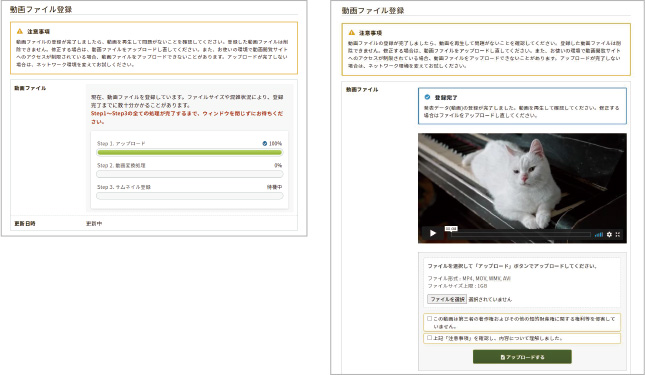
STEP3. アップロード完了メール
- ・アップロードが完了すると、ログイン時に使用したメールアドレス宛にメールが自動送信されます。
- ・動画を差替える場合は、「ファイルを選択」ボタンから再度動画をアップロードし直してください。